SQL Runner는 데이터베이스에 직접 액세스하고 다양한 방식으로 해당 액세스를 활용할 수 있는 방법을 제공합니다. SQL Runner를 사용하면 스키마의 테이블을 탐색하고, SQL 쿼리에서 임시 탐색을 사용하고, 데이터에 대해 미리 작성된 설명 쿼리를 실행하고, SQL Runner 기록을 확인하고, 결과를 다운로드하고, 쿼리를 공유하고, LookML 프로젝트에 파생 테이블로 추가하고, 기타 유용한 작업을 손쉽게 수행할 수 있습니다.
이 페이지에서는 SQL Runner를 사용하여 파생 테이블 만들기 및 SQL Runner를 사용하여 파생 테이블 디버그 방법을 설명합니다. 다음에 대한 자세한 내용은 다른 문서 페이지를 참조하세요.
LookML 프로젝트에 SQL Runner 쿼리 추가
SQL Runner는 LookML 프로젝트에서 파생 테이블로 사용할 SQL을 테스트하기에 적합한 장소입니다. 다른 도구에서 SQL 쿼리를 가져와서 SQL Runner에서 테스트한 후 LookML 프로젝트에 추가할 수도 있습니다.
SQL Runner에서 SQL 쿼리 만들기를 수행한 후에는 프로젝트에 추가 옵션 또는 파생 테이블 LookML 가져오기 옵션을 사용하여 쿼리로부터 파생 테이블을 만들 수 있습니다. 이러한 두 옵션 모두 SQL Runner에서 쿼리를 실행하고 LookML 프로젝트에 추가할 수 있습니다. 자세한 내용은 다음 섹션을 참조하세요.
프로젝트에 추가
프로젝트에 추가 옵션을 사용하면 SQL Runner 쿼리를 프로젝트에 가장 쉽게 추가할 수 있습니다.
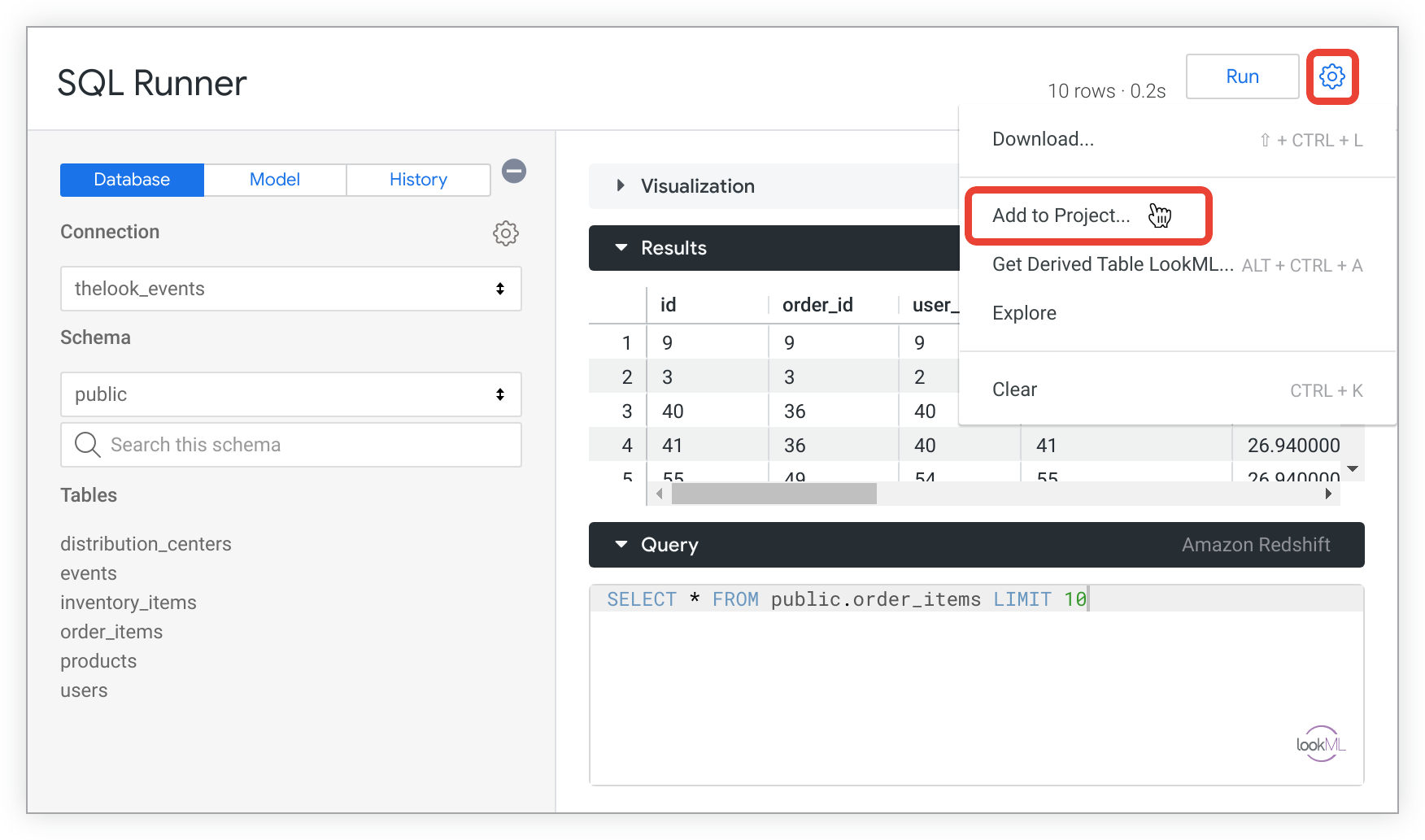
프로젝트에 추가 옵션을 사용하여 LookML 프로젝트를 선택하면 Looker가 선택한 프로젝트의 쿼리로 뷰 파일을 자동으로 만듭니다. 대신 뷰 파일을 수동으로 만들고 쿼리의 LookML을 직접 추가는 방식을 선호할 경우에는 파생 테이블 LookML 가져오기 옵션을 사용하면 됩니다.
프로젝트에 추가 옵션을 사용하려면 다음 단계를 수행합니다.
- SQL Runner를 사용하여 파생 테이블에 사용하려는 SQL 쿼리를 만듭니다.
- 오른쪽 상단의 톱니바퀴 메뉴에서 프로젝트에 추가를 클릭합니다.
- 이 파생 테이블을 추가할 프로젝트를 선택합니다.
- 파생 테이블의 뷰 이름을 입력합니다.
- 추가를 클릭하여 프로젝트에 파생 테이블로 쿼리를 추가합니다. 아직 개발 모드가 아니면 Looker가 개발 모드로 전환되고, SQL Runner 쿼리에서 LookML을 사용하여 새 뷰 파일을 만든 후 새 뷰 파일에 대해 IDE 파일 브라우저를 엽니다.
- 프로젝트 파일 구성에 맞게 파일을 이동합니다.
- LookML을 검증하고 프로덕션에 변경사항을 배포합니다.
파생 테이블 LookML 가져오기
SQL Runner 쿼리에서 파생 테이블을 만드는 또 다른 방법은 SQL Runner 톱니바퀴 메뉴에서 파생 테이블 LookML 가져오기 옵션을 사용하는 것입니다. 프로젝트에 추가 옵션과 마찬가지로 Looker가 SQL 쿼리를 파생 테이블로 만드는 데 필요한 LookML을 제공합니다. 여기에서 프로젝트에 직접 붙여넣을 LookML을 복사할 수 있습니다. 이 방법은 기존 파생 테이블을 대체하려고 할 때 유용합니다.
SQL Runner 쿼리에서 파생 테이블을 만들려면 다음 안내를 따르세요.
- SQL Runner를 사용하여 파생 테이블에 사용하려는 SQL 쿼리를 만듭니다.
- 톱니바퀴 메뉴를 클릭하고 파생 테이블 LookML 가져오기를 선택합니다.
파생 테이블 LookML 가져오기 팝업에서 프로젝트에 추가 링크를 클릭합니다.
드롭다운 프로젝트 목록을 사용해서 파생 테이블을 추가하려는 프로젝트를 선택합니다.
뷰 이름 필드에 새 뷰 이름을 입력합니다. 파일 이름 지정 규칙은 LookML 파일 및 폴더 관리 페이지를 참조하세요.
추가 버튼을 클릭합니다. 아직 개발 모드가 아니면 Looker가 개발 모드로 전환되고, SQL Runner 쿼리에서 LookML을 사용하여 새 뷰 파일을 만든 후 새 뷰 파일에 대해 IDE 파일 브라우저를 엽니다.
프로젝트 파일 구성에 맞게 파일을 이동합니다.
LookML을 검증하고 프로덕션에 변경사항을 배포합니다.
SQL Runner를 사용하여 디버깅
SQL Runner는 또한 파생 테이블 정의에서 SQL 오류를 검사하는 데 유용한 도구이기도 합니다.
SQL Runner 오류 강조표시
SQL Runner는 SQL 명령어의 오류 위치를 강조표시하고 오류 메시지에 오류의 위치를 포함합니다.

제공되는 위치 정보는 데이터베이스 언어에 따라 다릅니다. 예를 들어 MySQL은 오류가 포함된 줄 번호를 제공하고 Redshift는 오류의 문자 위치를 제공합니다. 다른 데이터베이스 언어에는 이러한 동작 중 하나 또는 다른 동작이 있을 수 있습니다.
또한 SQL Runner에서 SQL 명령어에 first 구문 오류가 있는 위치를 빨간색으로 밑줄로 표시하고 해당 행을 'x'로 표시합니다. 'x' 위로 마우스를 가져가면 오류에 대한 자세한 내용을 확인할 수 있습니다. 이 문제를 해결한 후 쿼리에 다른 오류가 있는지 확인하려면 실행을 클릭합니다.
SQL Runner를 사용하여 파생 테이블 테스트
파생 테이블에서 오류가 발생하면 오류 위치의 범위를 좁힐 수 있도록 SQL 문을 SQL Runner에 복사하고 여러 다른 SQL 부분을 테스트해서 오류 원인을 확인할 수 있습니다. 자세한 내용은 SQL Runner를 사용하여 파생 테이블 테스트 Looker 커뮤니티 게시물을 참조하세요.

